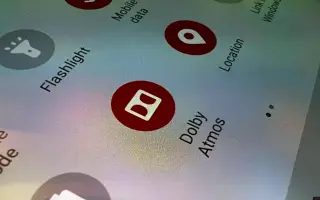Este artigo é um guia com capturas de tela para ajudá-lo a habilitar o recurso Dolby Atmos no seu Samsung Galaxy.
Você provavelmente já viu muitos comerciais da Samsung nas TVs falando sobre o recurso de som Dolby Atmos. Inicialmente, a Samsung adicionou suporte Dolby Atmos a dispositivos de última geração, como Galaxy S9, S8, Galaxy Note8 e muito mais. Mas hoje, o suporte Dolby Atmos também está nos dispositivos de médio porte da Samsung.
Portanto, se você possui um smartphone Samsung Galaxy de gama média ou alta, pode usar o recurso Dolby Atmos. Para quem não sabe, Dolby Atmos é essencialmente um modo de áudio que oferece uma experiência de som surround 3D de alta qualidade.
Se você costuma ouvir música ou jogar no seu dispositivo Samsung Galaxy, você precisa habilitar o recurso Dolby Atmos. O recurso Dolby Atmos está disponível apenas em smartphones Samsung Galaxy de médio porte quando fones de ouvido ou alto-falantes externos estão conectados.
Se você está interessado em habilitar o Dolby Atmos no seu smartphone Galaxy, está lendo o guia certo. Abaixo está como ativar a função Dolby Atmos no Samsung Galaxy. Continue rolando para conferir.
Etapas para ativar o Dolby Atmos no seu dispositivo Samsung Galaxy
Neste método, você aprenderá como habilitar o Dolby Atmos no seu dispositivo Galaxy. Aqui estão alguns passos simples a seguir.
- Primeiro, abaixe o obturador de notificação no seu smartphone Galaxy e toque no ícone de engrenagem Configurações. Como alternativa, abra a gaveta de aplicativos e toque em Configurações .

- Na página Configurações, toque na opção Som e vibração .

- Na página Som e vibração, role para baixo e toque em Qualidade de som e efeitos .

- Agora ative o recurso Dolby Atmos .
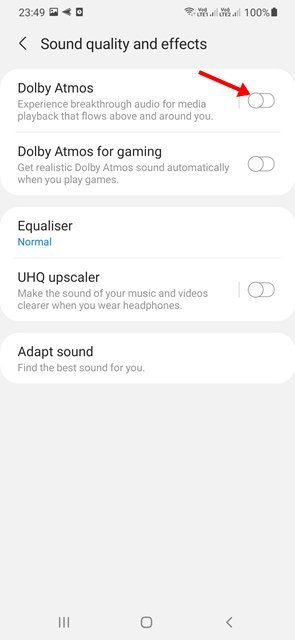
Nota: Se você não conseguir ativar o Dolby Atmos, conecte seus fones de ouvido e tente novamente. - Agora você pode encontrar diferentes modos de Dolby Atmos . Basta escolher um com base em sua preferência.
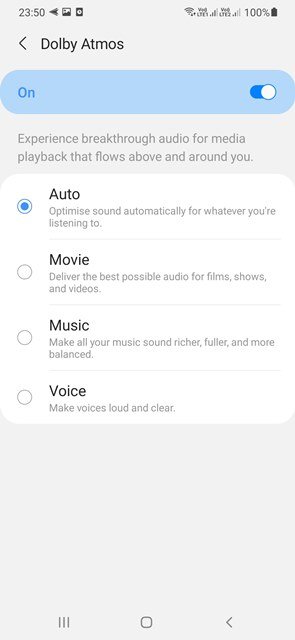
A configuração está concluída. Veja como habilitar o Dolby Atmos no seu smartphone Samsung Galaxy.
Como ativar o Dolby Atmos para jogos
Para habilitar o Dolby Atmos para jogos para aprimorar sua experiência de jogo, siga estas etapas simples:
- Primeiro, abaixe o obturador de notificação no seu smartphone Galaxy e toque no ícone de engrenagem Configurações. Como alternativa, abra a gaveta de aplicativos e toque em Configurações .

- Na página Configurações, toque na opção Som e vibração .

- Na página Som e vibração, role para baixo e toque em Qualidade de som e efeitos .

- Agora ative o Dolby Atmos para as opções do jogo .
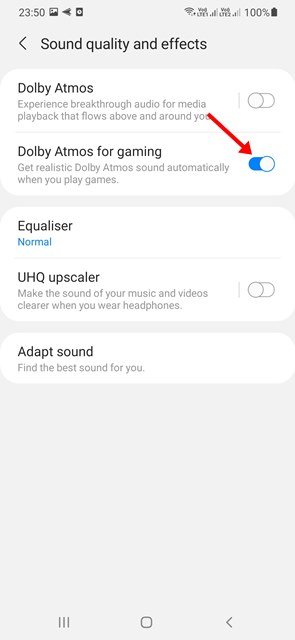
A configuração está concluída. Veja como habilitar o Dolby Atmos para jogos no seu dispositivo Samsung Galaxy.
Para experimentar o som surround 3D de alta qualidade, você precisa habilitar o recurso Dolby Atmos no seu dispositivo Galaxy.
Acima, vimos como ativar a função Dolby Atmos no Samsung Galaxy. Esperamos que esta informação tenha ajudado você a encontrar o que precisa.